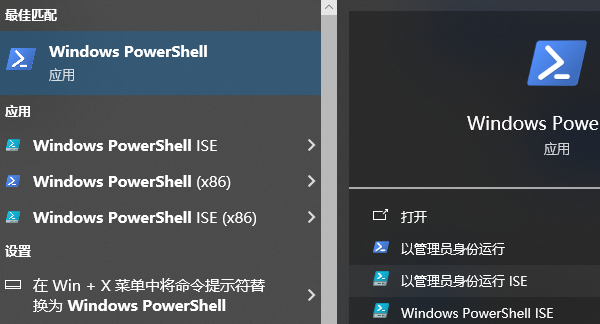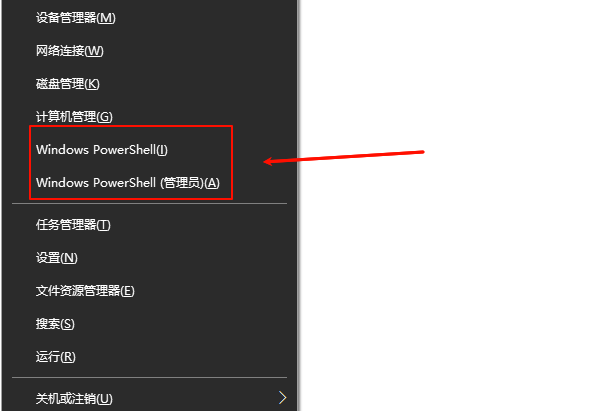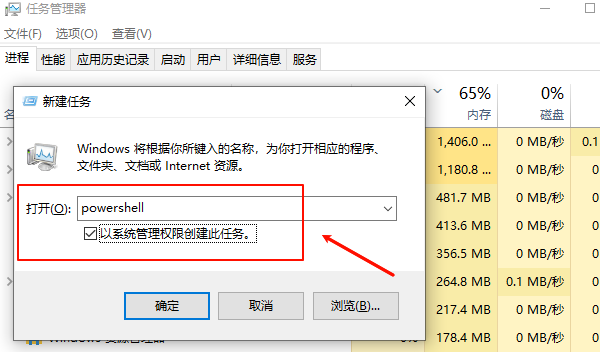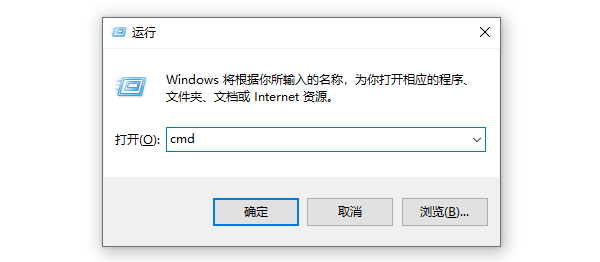Windows系統(tǒng)中,PowerShell和CMD是兩種常用的命令行界面,它們各自具有不同的特點和用途,而且提供了強大的系統(tǒng)管理能力和自動化功能。那么,powershell窗口怎么打開呢?本文將詳細介紹如何打開PowerShell窗口,并比較PowerShell和CMD的主要區(qū)別。

一、如何打開PowerShell窗口
PowerShell是Windows系統(tǒng)中一個功能強大的命令行界面,提供了比傳統(tǒng)命令提示符更為豐富和靈活的功能。以下是幾種打開PowerShell窗口的方法:
1、通過開始菜單打開
在Windows桌面上,點擊屏幕左下角的“開始”按鈕,或者按下Win鍵。
在搜索框中輸入“PowerShell”。
在搜索結果中,選擇“Windows PowerShell”應用程序,點擊即可打開。
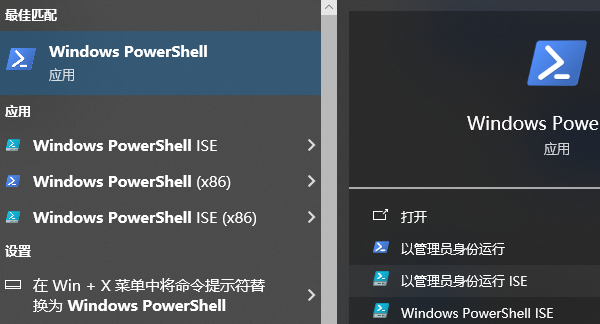
2、通過運行命令打開
按下Win+R組合鍵,打開“運行”窗口。
在彈出的窗口中輸入powershell,然后按回車鍵,PowerShell窗口會立即打開。
3、通過快捷鍵打開
在Windows 10及更高版本中,按下 Win+X鍵打開系統(tǒng)快捷菜單。
在菜單中選擇“Windows PowerShell”或“Windows PowerShell (管理員)”來打開PowerShell窗口。如果您需要管理員權限來執(zhí)行某些操作,可以選擇以管理員身份打開。
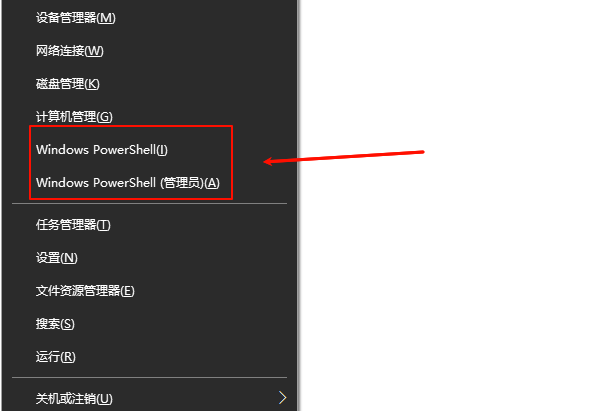
4、通過文件資源管理器打開
打開文件資源管理器(Win+E)。
在地址欄中輸入powershell并按回車,PowerShell窗口將會在當前文件夾路徑下打開。
5、通過任務管理器打開
按下Ctrl+Shift+Esc打開任務管理器。
在任務管理器中點擊“文件”菜單,選擇“新建任務”。
在彈出的對話框中輸入powershell,勾選“以管理員身份創(chuàng)建此任務”,然后點擊“確定”。
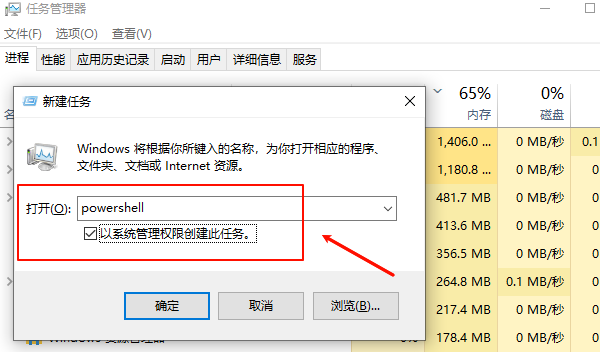
這些方法都可以方便地啟動PowerShell窗口,用戶可以根據(jù)自己的需求選擇適合的方式。
二、PowerShell和CMD的區(qū)別
盡管PowerShell和CMD(命令提示符)都提供了命令行界面,二者之間存在顯著的差異。以下是它們的幾個主要區(qū)別:
1、功能和擴展性
PowerShell:PowerShell是基于 .NET 的腳本語言,除了可以執(zhí)行傳統(tǒng)的命令行指令外,還支持復雜的腳本編寫、自動化任務、對象處理等。PowerShell能夠處理大量的對象數(shù)據(jù),可以將命令的輸出結果以對象的形式進行傳遞和操作。
CMD:CMD(命令提示符)是早期Windows操作系統(tǒng)中的基本命令行工具,主要用于執(zhí)行一些簡單的批處理命令。它功能相對簡單,缺乏PowerShell的強大擴展性和靈活性。CMD處理的數(shù)據(jù)以文本為主,無法像PowerShell那樣進行對象操作。
2、語法差異
PowerShell:PowerShell的命令行語法更加豐富和靈活。例如,PowerShell使用 Get-Command 來獲取可用命令,使用 Set-Location 替代 cd 來切換目錄。PowerShell支持管道(Pipeline),能夠將多個命令串聯(lián)起來,進行復雜的數(shù)據(jù)處理。
CMD:CMD的語法較為簡潔,但功能也更為有限。大多數(shù)情況下,CMD命令都是基于DOS命令集,例如使用 dir 列出目錄內容,cd 切換目錄,copy 復制文件等。CMD不支持對象的管道傳遞,所有操作都基于文本輸出。
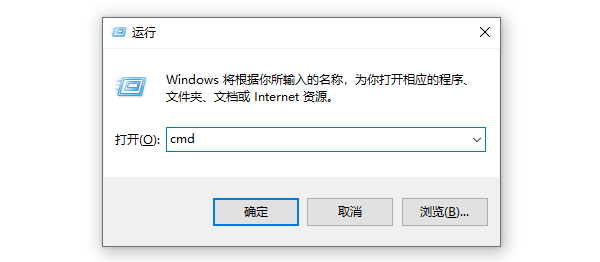
3、對象和文本處理
PowerShell:PowerShell的一個獨特特點是它能夠處理對象。在PowerShell中,命令的輸出結果是對象,而不是簡單的文本。通過對象,用戶可以訪問更詳細的屬性和方法。例如,PowerShell的 Get-Process 命令不僅顯示進程信息,還能讓用戶通過對象屬性進一步操作進程。
CMD:CMD則主要以文本為輸出格式,操作更加簡單,適合執(zhí)行基本的命令行任務。其輸出內容通常為純文本,無法直接訪問其中的數(shù)據(jù)結構。

[1] [2] 下一頁
|